ผู้ใช้ใช้เครือข่าย Steam เพื่อเล่นเกมที่มีผู้เล่นหลายคนที่น่าสนใจและโต้ตอบกับผู้เล่นคนอื่นๆเกม Steam Network นั้นยอดเยี่ยมมาก! อย่างไรก็ตาม บางครั้งผู้ใช้เครือข่าย Steam อาจประสบปัญหากับข้อผิดพลาดบางประการในบทความนี้เราจะพูดถึงปัญหาดังกล่าวและแสดงข้อความ "ไม่สามารถเชื่อมต่อกับเครือข่าย Steam"ความผิดพลาด.
ฉันจะบอกข้อมูลสำคัญทั้งหมดเกี่ยวกับปัญหาเพื่อแสดงให้คุณทราบวิธีแก้ปัญหาไม่สามารถเชื่อมต่อกับเครือข่าย Steam ได้

บทนำ: ไม่สามารถเชื่อมต่อกับปัญหาเครือข่าย Steam ได้
ก่อนอื่นอบไอน้ำ โดยเกตส์คอร์ปอเรชั่นพัฒนาแพลตฟอร์มการจัดจำหน่ายดิจิทัล, ให้บริการจัดการสิทธิ์ดิจิทัล (DRM), เกมหลายผู้เล่น, การสตรีมวิดีโอ และบริการโซเชียลเน็ตเวิร์กเป็นหนึ่งในชุมชนอินเทอร์เน็ตที่เติบโตเร็วที่สุดในโลกส่วนที่ดีที่สุดคือมันคุ้มค่าทุกออนซ์ของโฆษณาฉันถือว่าคุณรู้เรื่องนี้แล้วผู้ใช้เครือข่าย Steam มักจะรำคาญกับข้อผิดพลาดบางอย่างของ Steam
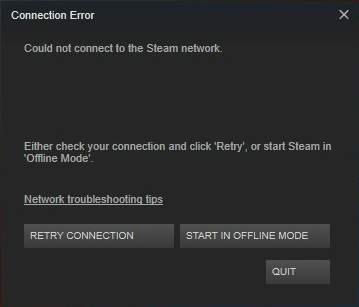
ไม่สามารถเชื่อมต่อกับเครือข่าย Steam เป็นข้อผิดพลาดทั่วไปของ Steam ที่ผู้ใช้ไม่ต้องการเห็นมีข้อความที่แนบมากับคำถามนี้ซึ่งอ่านว่า:
ไม่สามารถเชื่อมต่อกับเครือข่าย Steam ได้
หรือ
Steam - ข้อผิดพลาด
ไม่สามารถเชื่อมต่อกับเครือข่าย Steam ได้
ซึ่งอาจเกิดจากปัญหาในการเชื่อมต่ออินเทอร์เน็ตหรือเครือข่าย Steamหรือ
Steam ไม่สามารถเชื่อมต่อกับเซิร์ฟเวอร์ Steam ได้
ข้อผิดพลาดนี้มักเกิดขึ้นเมื่อผู้ใช้พยายามเข้าสู่ระบบบัญชี Steamหลังจากพบปัญหานี้แม้ทุกอย่างจะปกติ แต่ก็ยังไม่สามารถใช้งานโปรแกรมได้ตามปกติ
อะไรทำให้เกิดข้อผิดพลาดนี้
สาเหตุที่พบบ่อยที่สุดของปัญหานี้คือไดรเวอร์เครือข่ายที่เสียหายหรือเข้ากันไม่ได้ โปรโตคอลอินเทอร์เน็ตที่ยุ่งเหยิง หรือข้อผิดพลาดในไคลเอนต์ Steamอย่างไรก็ตาม เมื่อพยายามแก้ไขปัญหานี้ สาเหตุก็ไม่จำเป็นเพราะคุณสามารถลองวิธีแก้ปัญหาต่อไปได้จนกว่าคุณจะพบวิธีแก้ปัญหาที่เหมาะสมที่สุดดังนั้นเราจึงสามารถใช้โซลูชันต่อไปได้ในขณะนี้
วิธีแก้ปัญหา: ไม่สามารถเชื่อมต่อกับปัญหาเครือข่าย Steam ได้
มี4 個ทดลอง ทดสอบแล้วแม่นยำวิธีการแก้เพื่อแก้ปัญหาไม่สามารถเชื่อมต่อกับเครือข่าย Steam ได้วิธีการเหล่านี้และพวกมันทีละขั้นตอนการสอนบูรณาการ.เพียงทำตามขั้นตอนที่ถูกต้องเพื่อกำจัดปัญหา
1. เปลี่ยน Internet Protocol ของ Steam
ไอน้ำมักจะเรียกว่าUDPอินเทอร์เน็ตโปรโตคอล เพื่อถ่ายโอนข้อมูลถ้าคุณเปลี่ยนเป็น ทีซีพีอาจช่วยคุณแก้ไขข้อผิดพลาด "ไม่สามารถเชื่อมต่อกับเครือข่าย Steam"โปรดทำตามขั้นตอนด้านล่างเพื่อแก้ไขปัญหา:
ขั้นตอนที่ 1: 點擊 บนเดสก์ท็อป的 ทางลัดบน Steam, 然後選擇 คุณลักษณะ.
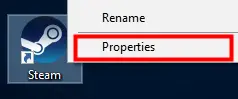
หมายเหตุ: หากไม่มีช็อตคัท Steam บนเดสก์ท็อปของคุณ ให้ไปที่ตำแหน่งของตัวติดตั้งตอนนี้คลิกขวา Steam ปฏิบัติการได้ (ไอน้ำ.exe), 然後選擇 สร้างทางลัด.จากนั้นคลิกขวาทางลัดบน Steam選擇คุณลักษณะ.
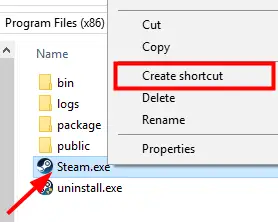
ขั้นตอนที่ 2:ในหน้าต่างคุณสมบัติของปุ่มลัด Steam ให้ป้อนเป้าหมาย กล่องข้อความและเพิ่ม- TCP ในที่สุด.
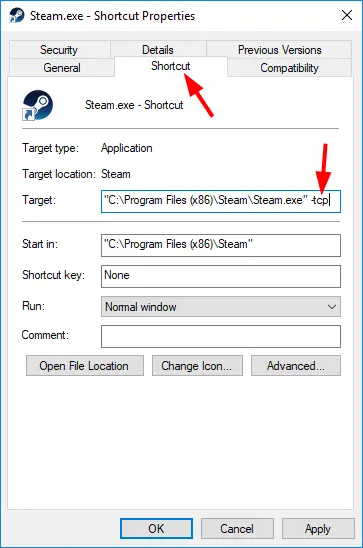
ขั้นตอนที่ 3: สุดท้าย คลิก "แอปพลิเคชัน"並 คลิก "ตกลง" เพื่อบันทึกการเปลี่ยนแปลง
ขั้นตอนที่ 4:ดับเบิลคลิกทางลัดบน Steamเพื่อเริ่ม Steam จากนั้นตรวจสอบว่าปัญหาหายไปหรือไม่
นี้สามารถแก้ปัญหาหากคุณยังคงเผชิญหน้าอยู่ ให้ลองวิธีถัดไป
2. ใช้พรอมต์คำสั่งเพื่อแก้ไขปัญหาเครือข่าย
คุณสามารถลองรีเซ็ตการตั้งค่าเครือข่ายบางอย่าง ซึ่งอาจแก้ปัญหา "ไม่สามารถเชื่อมต่อกับเครือข่าย Steam" ในคอมพิวเตอร์ของคุณได้
หมายเหตุ: เมื่อพบข้อผิดพลาดในการเชื่อมต่อ Steam,ต้องตรวจซ้ำการเชื่อมต่ออินเทอร์เน็ตสถานะ.ตรวจสอบว่าคอมพิวเตอร์เชื่อมต่อกับอินเทอร์เน็ตตามปกติหรือไม่ และฮาร์ดแวร์เครือข่าย (เช่น อะแดปเตอร์เครือข่าย เราเตอร์ และโมเด็ม) ทำงานได้ตามปกติหรือไม่โปรดจำไว้ว่า หากคุณเพิ่งเปลี่ยนการกำหนดค่าเครือข่าย ขอแนะนำให้เปลี่ยนกลับ
โปรดทำตามขั้นตอนด้านล่างเพื่อแก้ไขปัญหา:
ขั้นตอนที่ 1: 按 บนแป้นพิมพ์Windows คีย์และป้อนcmd.ในผลลัพธ์คลิกขวา" พร้อมรับคำสั่ง" , 然後選擇 "เรียกใช้ในฐานะผู้ดูแลระบบ".
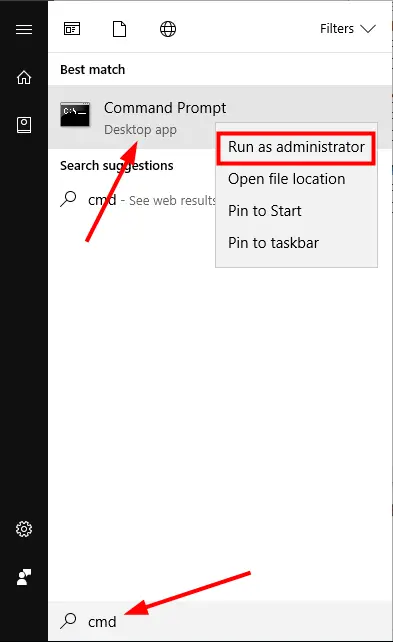
ขั้นตอนที่ 2:ในหน้าต่าง "พรอมต์คำสั่ง" ให้พิมพ์คำสั่งต่อไปนี้บรรทัดคำสั่ง,並 หลังจากพิมพ์แต่ละบรรทัดแล้ว ให้กด บนแป้นพิมพ์ใส่รหัส:
- ipconfig /release
- ipconfig /all
- ipconfig /flushdns
- ipconfig / อัปเดต
- netsh int ip set dns
- netsh winsock รีเซ็ต
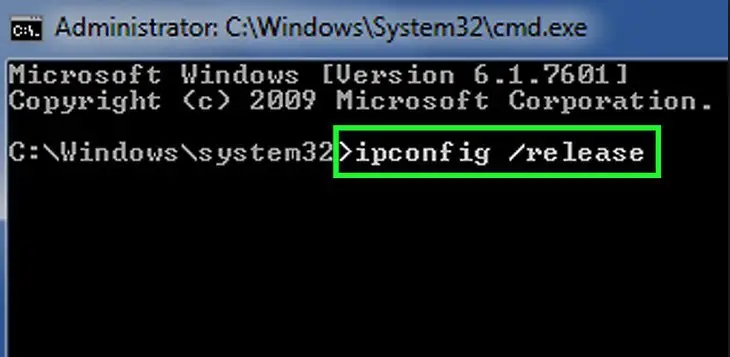
ขั้นตอนที่ 3: 重ใหม่ 啟動คอมพิวเตอร์.เริ่ม Steam และตรวจสอบว่าปัญหาหายไปหรือไม่
สิ่งนี้ควรแก้ปัญหาอย่างไรก็ตาม หากคุณยังคงประสบปัญหา ให้ลองวิธีถัดไป
3. ใช้ Driver Easy เพื่ออัปเดตไดรเวอร์เครือข่าย
ไดรเวอร์เครือข่ายที่ล้าสมัยหรือเสียหายเป็นสาเหตุที่พบบ่อยที่สุดของปัญหานี้คุณยังสามารถอัปเดตไดรเวอร์ได้ด้วยตนเองโดยไม่ต้องใช้ซอฟต์แวร์ของบริษัทอื่นอย่างไรก็ตาม ฉันแนะนำให้ใช้ Driver Easy เพราะจะทำให้กระบวนการง่ายขึ้นโปรดทำตามขั้นตอนด้านล่างเพื่อแก้ไขปัญหา:
ขั้นตอนที่ 1: บนคอมพิวเตอร์下载並การติดตั้ง ไดร์เวอร์ง่าย.
ขั้นตอนที่ 2: .Driver Easy จากนั้นคลิก ตรวจเดี๋ยวนี้ ปุ่ม.จากนั้น Driver Easy จะวินิจฉัยคอมพิวเตอร์ของคุณและตรวจหาไดรเวอร์ที่มีปัญหา
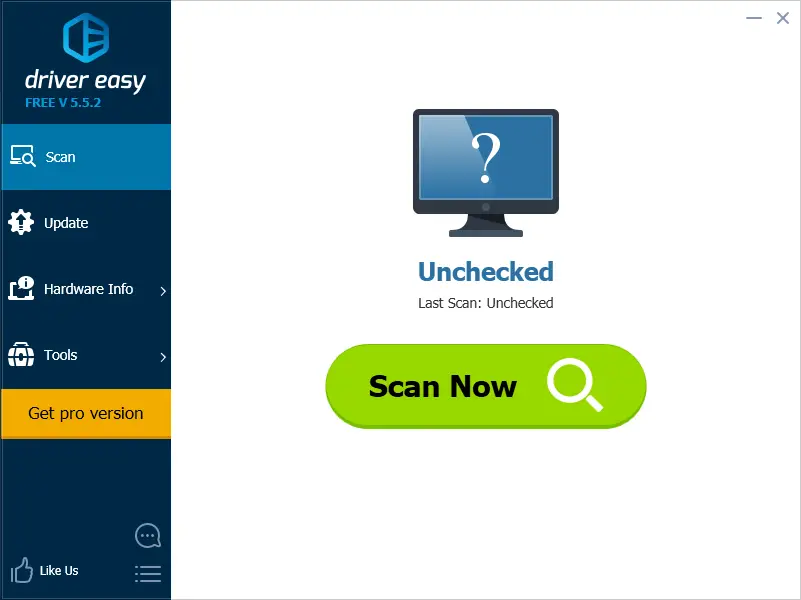
ขั้นตอนที่ 3: คลิกที่ ถัดจากไดรเวอร์เครือข่ายที่มีป้ายกำกับ的 更新ปุ่มสำหรับดาวน์โหลดไดรเวอร์รุ่นที่ถูกต้องโดยอัตโนมัติ
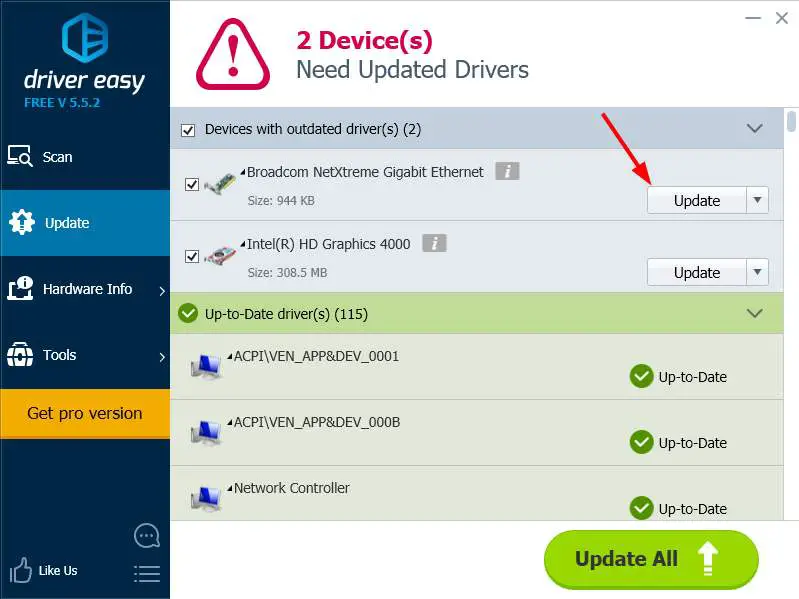
ขั้นตอนที่ 4:หลังจากอัพเดตไดรเวอร์แล้ว重ใหม่ 啟動พีซี。เปิด Steam และตรวจสอบว่าสามารถแก้ปัญหาได้หรือไม่
นี่เป็นวิธีที่มีประสิทธิภาพที่สุดในการแก้ปัญหาหากคุณยังคงพบปัญหา โปรดลองใช้วิธีแก้ไขปัญหาขั้นสุดท้าย
4. ติดตั้งไคลเอนต์ Steam ใหม่
นี่คือทางออกสุดท้ายโปรดทำตามขั้นตอนด้านล่างเพื่อแก้ไขปัญหา:
หมายเหตุ: หากคุณใช้ไคลเอ็นต์ Steam เพื่อดาวน์โหลดเกมหรือแอปพลิเคชัน คุณควรสำรองข้อมูลไว้ไปที่ตำแหน่งที่ติดตั้ง Steamค้นหาชื่อsteamapps โฟลเดอร์ และย้ายเนื้อหาทั้งหมดจากไดเรกทอรี Steam ไปยังตำแหน่งที่ปลอดภัย
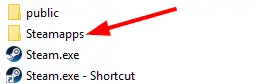
ขั้นตอนที่ 1: ในเวลาเดียวกัน按ปุ่ม Windows + Rไปเยี่ยมชม"วิ่ง"กล่องโต้ตอบในนั้นพิมพ์แผงควบคุมแล้วกดปุ่มตกลง.
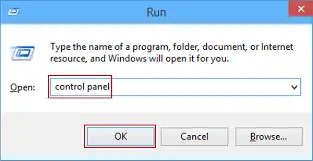
ขั้นตอนที่ 2:ในแผงควบคุม คลิก โปรแกรมและฟังก์ชัน".
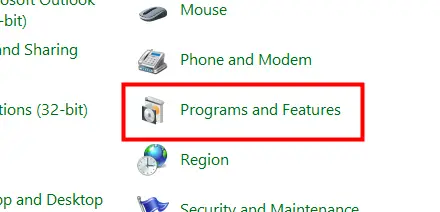
ขั้นตอนที่ 3:จากรายการโปรแกรม ให้คลิกขวา อบไอน้ำ , 然後選擇 ถอนการติดตั้ง.
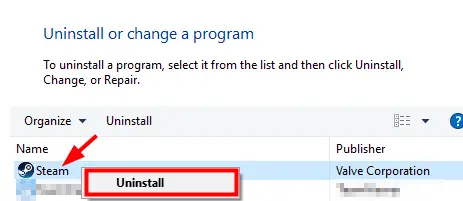
ขั้นตอนที่ 4:, 點擊ถอนการติดตั้ง.
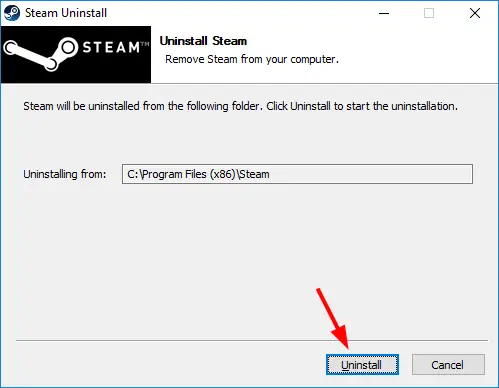
ขั้นตอนที่ 5:ปัจจุบัน下载Steam เวอร์ชันล่าสุดและติดตั้ง
ขั้นตอนที่ 6:จะsteamappsโฟลเดอร์สำรองถูกย้ายไปยังตำแหน่งเริ่ม Steam และดูว่าข้อผิดพลาดหายไปหรือไม่
ข้อสรุป
เหล่านี้คือซ่อมแซม"ไม่สามารถเชื่อมต่อกับเครือข่าย Steam"น่าสงสัยสี่โซลูชั่น.หากต้องการความช่วยเหลือเพิ่มเติม โปรดไปที่ชุมชน Steamฟอรั่มหากคุณมีคำถาม คำถาม หรือข้อเสนอแนะ โปรดเยี่ยมชม "ความคิดเห็น"มาตรา.

![วิธีถอนการติดตั้งเบราว์เซอร์ Chromium [4 วิธี] วิธีถอนการติดตั้งเบราว์เซอร์ Chromium [4 วิธี]](https://infoacetech.net/wp-content/uploads/2021/03/4531-xcvc_top-650x300.png.pagespeed.gpjpjwpjwsjsrjrprwricpmd.ic_.KfyhB1M69T-150x150.png)

![วิธีดูเวอร์ชัน Windows [ง่ายมาก]](https://infoacetech.net/wp-content/uploads/2023/06/Windows%E7%89%88%E6%9C%AC%E6%80%8E%E9%BA%BC%E7%9C%8B-180x100.jpg)


